Das Jahr 2023 war für Home Assistant bekanntlich das „Year of the voice“. Es wurden viele Dinge in Home Assistant umgesetzt, um eine native Sprachsteuerung zu ermöglichen. Also eine Sprachsteuerung des Smarthomes direkt mit Home Assistant – ohne Umwege über Alexa oder Google Home. Mit diesem Beitrag will ich mich auch endlich damit beschäftigen, wie man Home Assistant Assist nutzen kann, um mit dem M5Stack Atom Echo² für knapp 15 Euro (auf Basis von ESP32) eine Sprachsteuerung des Smarthomes ohne Alexa und Co. umzusetzen.
Der M5Stack Atom Echo (ab jetzt hier im Beitrag nur noch Atom Echo) ist ein programmierbarer Lautsprecher mit eingebautem Mikrofon auf Basis eines ESP32-Chips. Somit kann der Atom Echo mittels ESPHome als Mikrofon für unsere Sprachbefehle an Home Assistant genutzt werden. Da der Atom Echo für ca. 15 Euro erhältlich ist, ist er zudem auch preislich ziemlich interessant.
#Für die in diesem Beitrag beschriebene Umsetzung benötigen wir folgendes:
- einen M5Stack Atom Echo²
- Add-on openWakeWord
- Integration Wyoming Protocol
- einen aktiven Nabu Casa Account
Du magst Home Assistant? Dann abonniere kostenlos meine Beiträge mit Tipps, Tricks und Anleitungen rund um Home Assistant:
Follow Home Assistant
Garantiert kein Spam, keine Werbung und immer mit Abmelde-Link, solltest du es dir anders überlegen!
M5Stack Atom Echo mit Voice Assistant bespielen
Das Flashen des Atom Echo ist super einfach und in wenigen Minuten umgesetzt:
Schließe den Atom Echo an deinen PC an und rufe im Browser (am besten Chrome oder Edge) folgende URL auf: https://www.home-assistant.io/voice_control/thirteen-usd-voice-remote/#installing-the-software-onto-the-atom-echo
Dort klickst auf auf den blauen Button Connect. Es sollte sich folgendes Fenster öffnen:
In meinem Fall musste ich den USB Serial Port an COM3 auswählen, da hier der Atom Echo angeschlossen war. Dann ein Klick auf Verbinden.
Nun sollte dir die Option Install Voice Assistant angeboten werden, die du auswählst:
Die dann folgende Abfrage ist natürlich selbsterklärend 😉
Sobald die Installation gestartet ist, musst du circa 2 Minuten warten. Lasse hierbei den Browsertab aktiv im Vordergrund, da die Installation anderenfalls länger dauern kann!
Wenn alles wie gewünscht geklappt hat, wurde Voice Assistant installiert:
Im nun folgenden Schritt gibst du die Zugangsdaten zu deinem 2.4 GHz WiFi ein, mit welchem sich der Atom Echo verbinden soll:
Und natürlich wollen wir dann den Atom Echo in Home Assistant hinzufügen, um ihn dort nutzen zu können: Add to Home Assistant
Nach dem Klick auf Add to Home Assistant öffnet sich eine neue Seite, welche dir den direkten Sprung in dein eigenes Home Assistant einfach ermöglicht. Achte darauf, dass bei Your Instance URL auch die korrekte URL steht, also in der Regel die IP-Adresse deiner Home Assistant Instanz:
Alternativ zu dem Aufruf über den oben gezeigten Link, sollte dein Home Assistant den Atom Echo aber auch automatisch erkennen und dich hierüber in der Seitenleiste informieren.
Natürlich wollen wir den Atom Echo mit ESPHome einrichten! 😉
Wir ergänzen den Atom Echo also wie jede andere ESPHome-Komponente in unserem Home Assistant. Ist dies erfolgt, ist die Hardware vorbereitet, um mit Home Assistant interagieren zu können.
Unter Einstellungen -> Geräte & Dienste kannst du die Geräte-Seite deines Atom Echo aufrufen. Hier gibt es mindestens zwei interessante Einstellungen:
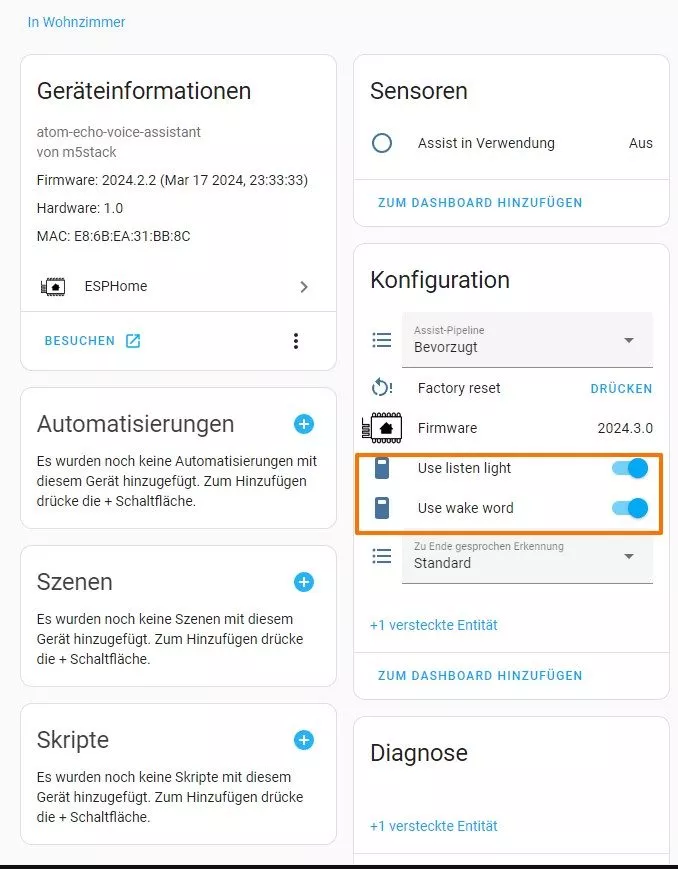
Ist Use wake word nicht aktiv, musst du den kleinen Drücker am Atom Echo, um die Sprachsteuerung nutzen zu können. Also jedes mal kurz den Drücker betätigen, damit dein Atom Echo zuhört und Befehle entgegen nehmen kann.
An manchen Stellen kann diese Funktion passend sein. In der Regel dürfte es aber interessanter sein Use wake word zu aktivieren, damit der Atom Echo jederzeit auf Befehle reagiert.
Damit du siehst, wann dein Atom Echo zuhört, kannst du Use listen light aktivieren.
Als nächstes müssen wir noch ein Add-On und eine Integration installieren.
openWakeWord und Wyoming Protocol installieren
Unter Einstellungen -> Add-ons suchen wir nun nach dem Add-on openWakeWord (Klick unten rechts auf ADD-ON STORE und dann über die Suchleiste suchen):
Ist das Add-on installiert, starten wir dieses und aktivieren den Watchdog natürlich. In der Regel müssen an dem Add-on keine Änderungen an den Einstellungen vorgenommen werden.
Unter Einstellungen -> Geräte & Dienste sollte dir nun das openWakeWord Wyoming Protocol angezeigt werden:
Nun müssen wir nichts weiter tun, als auf Konfigurieren und Absenden zu klicken.
Nun hast du auch alle benötigten Installationen vorgenommen, so dass wir uns nur noch um die korrekten Einstellungen kümmern müssen:
Home Assistant Assist einrichten
Wir rufen Einstellungen -> Sprachassistenten auf und sehen im oberen Bereich unter der Überschrift Assist mindestens einen Eintrag: Home Assistant Cloud, welchen wir anklicken.
Es werden mehrere verschiedene Einstellungen angeboten, die du nach Belieben anpassen kannst. Ganz unten gibt es den Bereich Aktivierungswort, bei welchem wir die Aktivierungswort-Engine und das Aktivierungswort auswählen können:
Als Aktivierungswort-Engine wählen wir openwakekword aus. Als Aktivierungswort werden dir einige (wenige) zur Auswahl angeboten. Tatsächlich nutze ich hier mittlerweile Alexa, da wir über keine Alexa verfügen, aber das Aktivierungswort durchaus ein wenig Charme hat 😉
Mit Voice Assistant das Smarthome steuern
Nun sollte eigentlich alles eingerichtet sein, damit du dein Home Assistant über den Atom Echo per Sprachbefehl steuern kann.
Allerdings wirst du nun vermutlich enttäuscht sein, wenn so Dinge wie „Ok Nabu, regnet es morgen?“ oder „Ok Nabu, welche Termine habe ich morgen?“ nicht funktionieren.
Aber auch Smarthome bezogene Dinge können hier und da nicht klappen – halte dir immer vor Augen, dass du gerade das Produkt eines Milliarden-Konzerns mit einem 15 Euro ESP32-Ding vergleichst. 😉
Unter https://www.home-assistant.io/voice_control/builtin_sentences stellt Home Assistant eine Liste möglicher Befehle bereit. Ja, die Liste ist auf Englisch, aber die jeweilige Übersetzung ins deutsche sollte ebenso funktionieren.
Ein Stolperstein kann aber auch sein, dass du deine Geräte noch nicht den Bereichen in deinem Haus zugeordnet hast. „Ok Nabu, schalte das Licht im Büro ein“ kann natürlich nur funktionieren, wenn Home Assistant informiert ist, welche Lampen sich im Büro befinden.
Produktempfehlungen


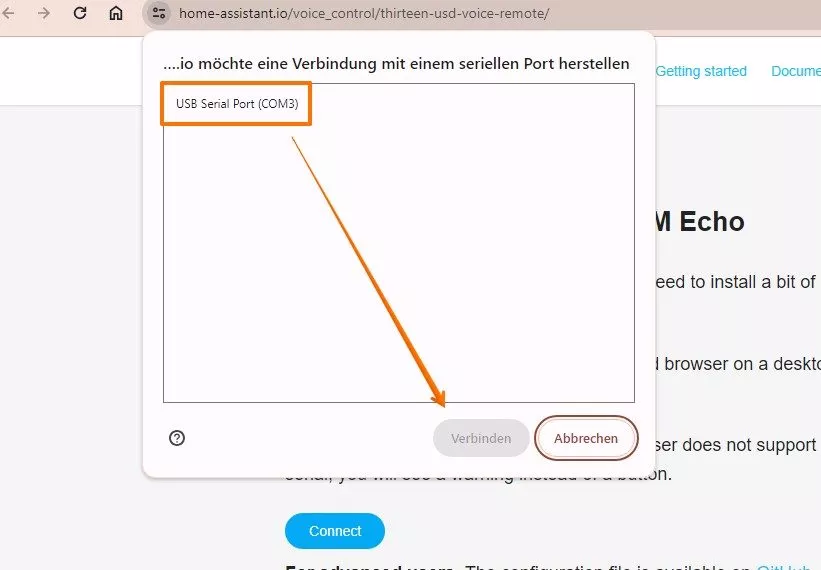
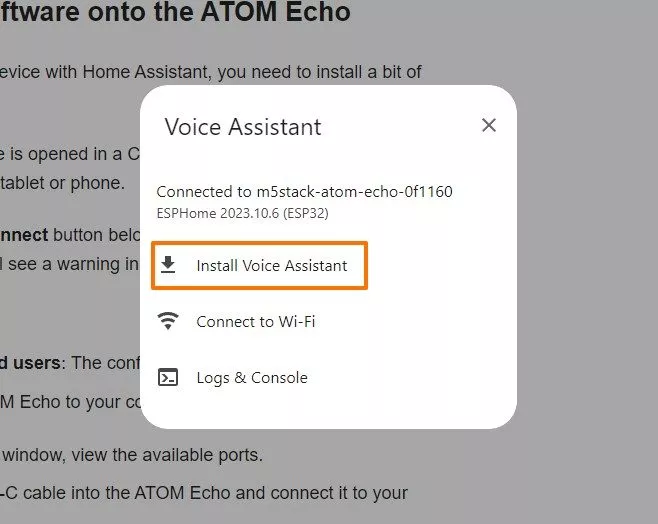
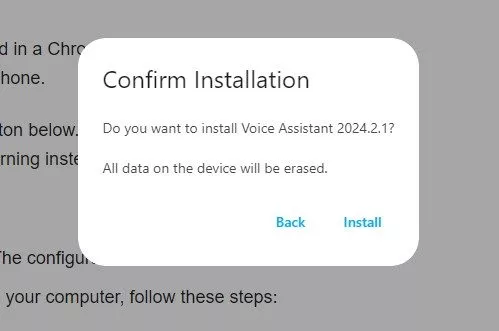

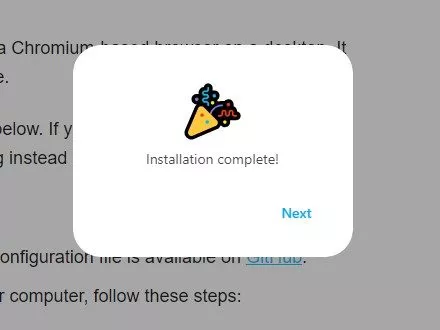
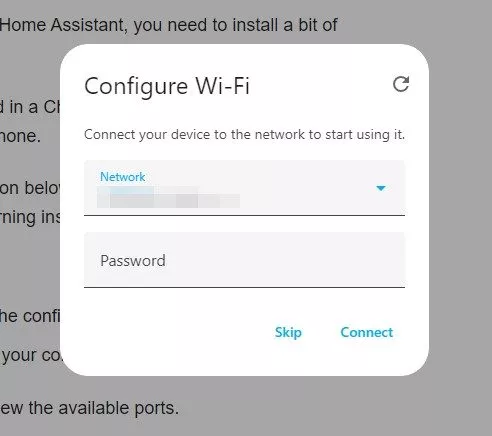

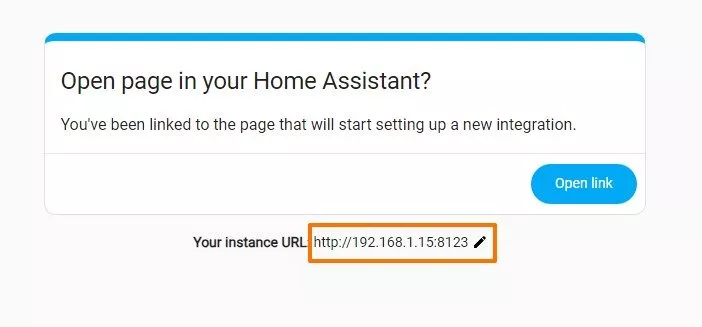
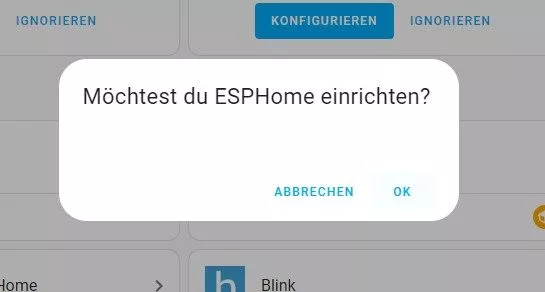
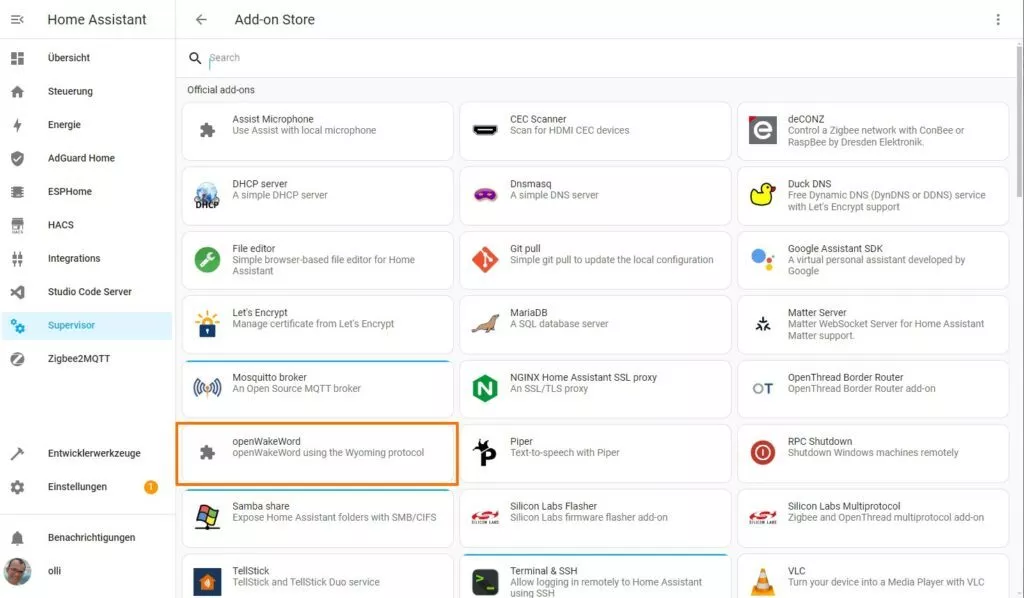
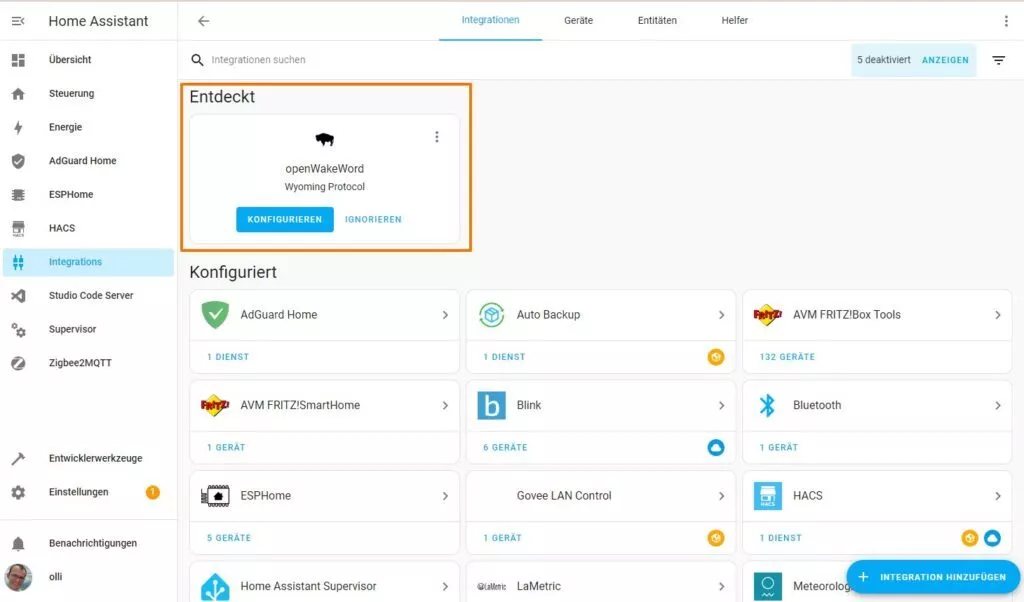
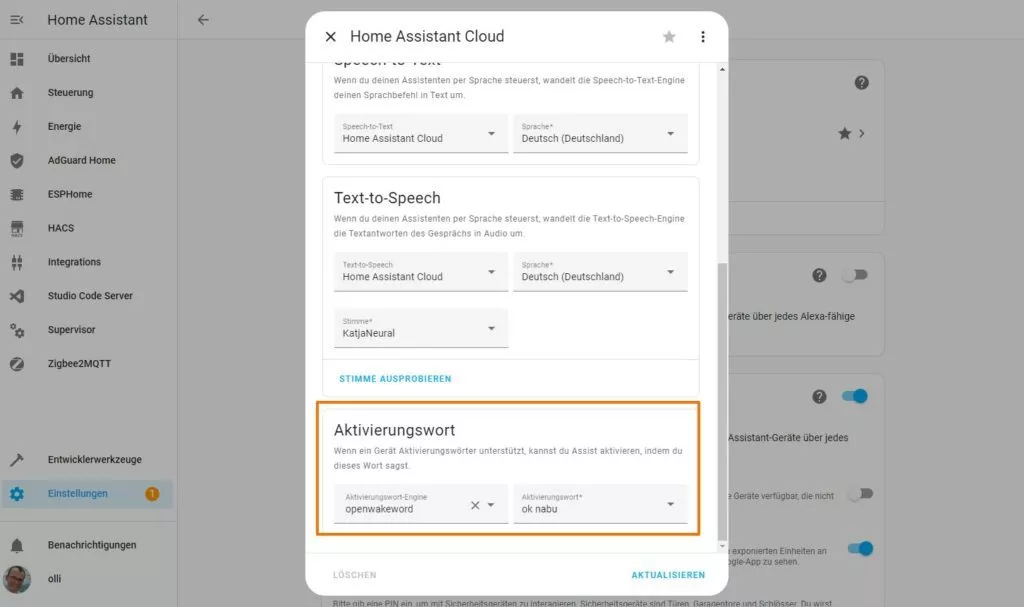


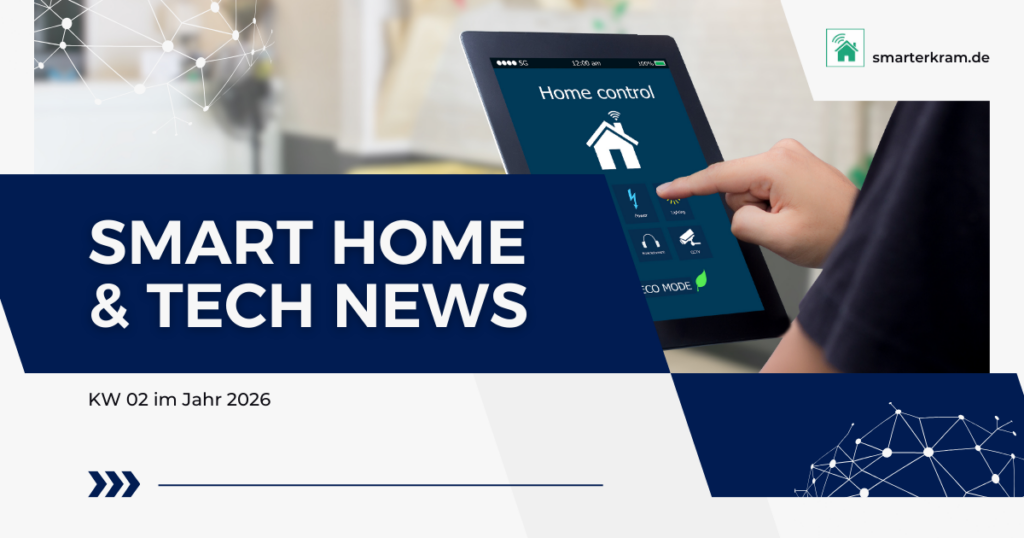

Vielen Dank für das Feedback!
Die Spracherkennung über NABU Casa ist deutlich schneller/besser, als wenn man es lokal macht. Deswegen bevorzuge ich die Cloud-Lösung in diesem Fall.
Zur Hardware gab es leider keine mir bekannten zwischenzeitlichen weiteren Infos. Ich warte aber auch gespannt!
Mit dem letzten HA-Release wurde nun für den 19.12. noch ein Hardware-Release (oder zumindest weitere Infos hierzu) angekündigt, bei dem es um „Voice hardware“ gehen soll:
[attach]35[/attach]
Quelle: https://www.home-assistant.io/blog/2024/12/04/release-202412/
Gestern wurde der Home Assistant Voice Preview Edition (https://www.home-assistant.io/voice-pe/) vorgestellt, welcher perfekt in das Ökosystem von HA integriert ist. Als UVP werden 59 USD aufgerufen, was natürlich nicht überall gut ankommen wird.
Für alle die nicht basteln wollen, gibt es nun aber endlich eine echte Alternative zu den Geräten von Google und Amazon.
Was der Home Assistant Voice Preview Edition kann und wie er sich im Alltag schlägt, wird sich zeigen!
Super Bericht! Ich überlege auch, dass so umzusetzen, weil ich mit dem Google was ich mal vor Jahren angeschafft hab, alles andere als zufrieden bin.
2 Fragen hab ich:
1. Wieso brauch ich einen Nabu Casa Account? Läuft das nicht lokal?
2. Welche Hardware meinst du denn? Das würde es eventuell lohnen, hier zu warten…
Hallo Olli,
endlich mal ein Artikel, den ich verstehe.
Ich denke darüber nach, meine im Haus verteilten Google Minis zu ersetzen, nicht etwa, weil sie mir missfallen, nein, weil sie HA nicht richtig unterstützen. Eine Frage für eine Aktion muss immer sehr korrekt sei, damit Google oder HA versteht, was es machen soll bzw. welche Information ich haben möchte. Ich würde gerne annehmen, dass durch eine direkte Steuerung über HA heute oder in Zukunft mehr Flexibilität entsteht (durch KI?) und so die Kommunikation mit meinem Haus deutlich verbessert und erleichtert.
Brauche ich heute noch openWakeWord? Ich habe gesehen, dass wohl auch HA eine Auswahl an WakeWords anbietet.
Weißt du, ob das vernünftig mit Deutscher Sprache funktioniert? Meine Familie will kaum Englisch sprechen.
Die Lautsprecher sehen mir sehr mickrig aus. Unser Haus teilt uns heute über Google Minis viele Dinge mit, z. B. den Status über irgendwas, z. B. wenn ein Gerät ausgefallen ist. Ich kann mir nicht vorstellen, dass das kleine Gerät dazu etwas taugt, oder?
Ich habe auch ein Gerät mit einem kleinen Bildschirm irgendwo gesehen.
Danke für ein paar Erläuterungen im Voraus.
lg, gl
Hi Gerhard,
du wirst nicht zufrieden sein, wenn du die aktuell genutzten Geräte gegen den Atom austauschst. Um ehrlich zu sein, würde ich es wie folgt beschreiben: unter Laberbedingungen klappt das. Aber der Alltag ist nun Mal kein Labor… 😉
Ich habe zwei Atoms im Einsatz: einer ist dauerhaft aktiv, was nicht selten zu Fehltriggern führt. Und der zweite muss durch Anklicken aktiviert werden, was ja auch nicht in jedem Szenario passend ist…
Ich warte auf die für dieses Jahr angekündigte Hardware von HA, die dann einem Smartspeaker würdig sein soll (zumindest habe ich das so von Paulus & Co verstanden).
Da ich aktuell keine Smartspeaker der großen Konzerne nutze, fehlt mir also nichts. Hätte ich welche im Einsatz, würde ich diese noch weiternutzen, bis es da die erhoffte Hardware von HA bzw. in Kooperation mit HA gibt.
VG
Olli